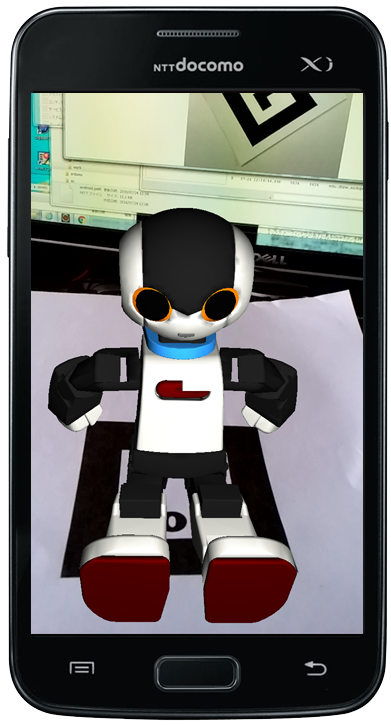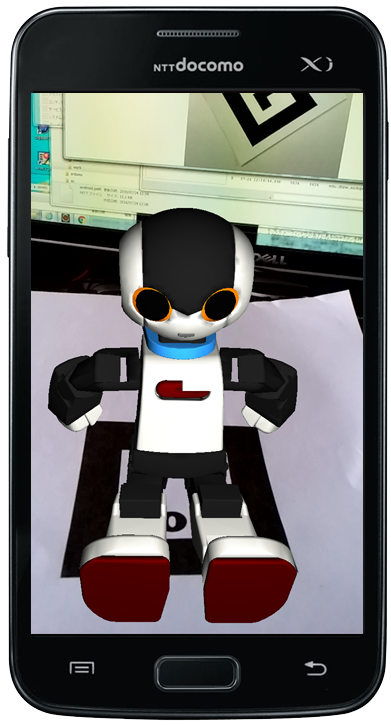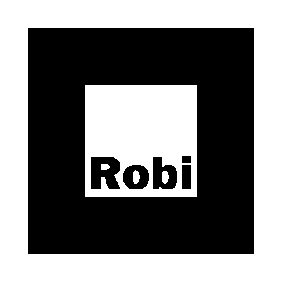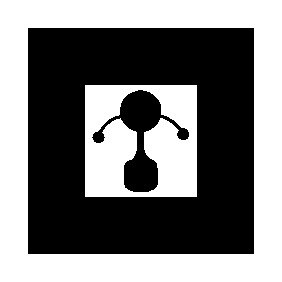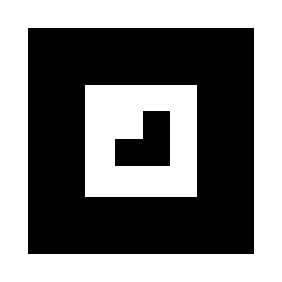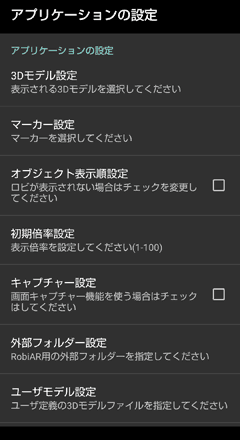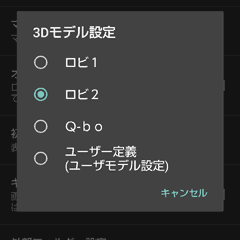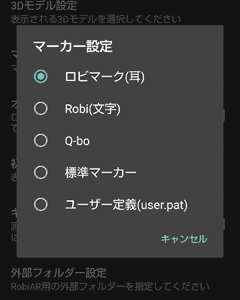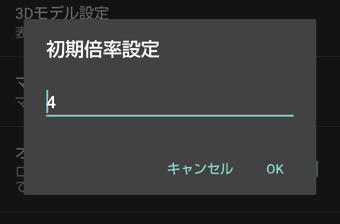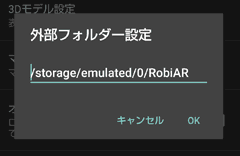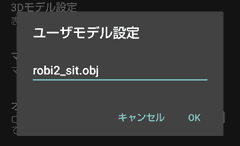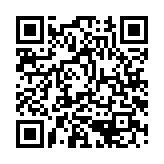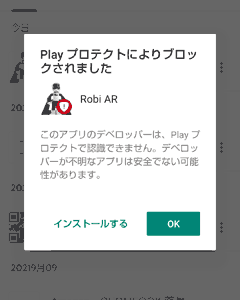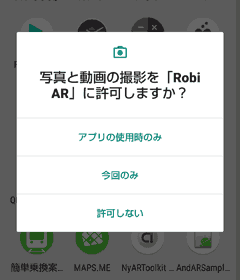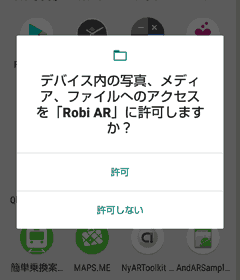RobiAR
プライバシーポリシー
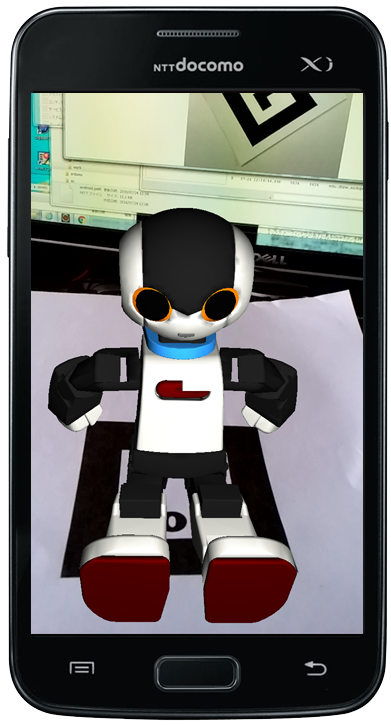
RobiARはAR(拡張現実)技術を使ってロビの3Dモデルをandroid端末に表示するアプリケーションです。
AR(拡張現実)はカメラでとらえた実際の風景にCG(コンピュータグラフィックス)を重ねて表示します。
ARマーカーという印刷物をカメラでとらえてその位置にロビを表示させます。
なおARマーカーは印刷しなくても下記で表示されているものそのまま撮影してもロビが表示されます。
免責事項
本アプリケーションを使用することによって、発生した損失や損害に対して株式会社メディアクラフトは一切責任を負いません。
準備
操作画面
アプリケーションの設定
アプリケーションのダウンロード
準備

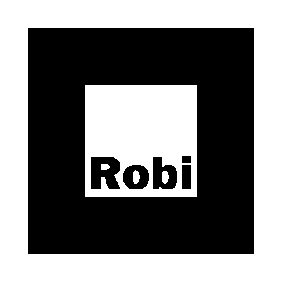
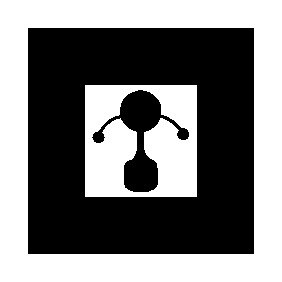
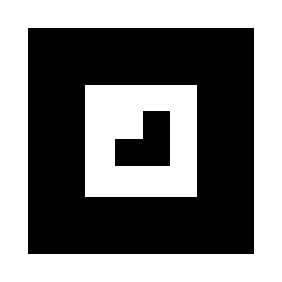
実際に本アプリを使う時はこの画像をプリンターに印刷してください。
印刷する大きさは任意で構いません。
その場合は画像をダウンロードして倍率を変更して印刷してください。
なおモニターに映されたマーカー(本ページ)を直接撮影してもロビが表示されます。
操作画面
Android端末のカメラで印刷したARマーカーまたはモニターに表示されているARマーカーを撮影してマーカーが認識されるとその位置にロビが表示されます。
なおインストール直後の時はロビ耳(一番左)が設定されていますので一番左のマーカーを撮影してください。
マーカーを回転させると映し出されるロビの方向もそれに合わせて表示されます。

画面のタッチ操作で画像を変える事ができます。
タップ操作(画面を指一本でタッチ)でロビの角度を変更する事ができます。
最初はロビはマーカーに対して垂直に立った状態ですがタップするとマーカーに対して水平(寝た状態)になります。

もう一度タップするとまた垂直になります。
モニターのマーカーを使う場合やロビを立たせた状態で写真撮影する場合等に利用してください。
ピンチアウト/イン操作操作(画面を指ニ本で閉じたり開いたり)でロビの大きさを変える事ができます。


操作は通常のタッチ操作と同じで指の間隔を小さくするとロビも小さくなり大きくするとロビも大きくなります。
この操作は継続して行えますがある程度の大きさになったらそれ以上は変化しません。
アプリケーションの設定でキャプチャー機能をチェックすると現在表示中の画面のスクリーンショットがキャプチャーできます。
画面を横にした時は画面の左端(画面を縦にした時は画面の上端)をタップすると外部フォルダーにScreenshotxxxxxxxx.pngといファイル名でキャプチャーされます。
なおGoogle Play版にはキャプチャー機能がないのでAndroid端末自体のキャプチャー機能で表示中の画面(ロビを含む)をキャプチャーしてください。
アプリケーションの設定
ロビの3DデータやARマークなどはアプリケーションの設定で変更できます。
アプリケーションの設定は画面をフリック(画面を指でタッチして右に移動)すると設定画面が表示されます。
なお設定画面から元の画面に戻る事はできませんのでAndroid端末の終了ボタンで本アプリケーションを終了して立ち上げ直してください。
またGoogle Play版ではキャプチャー設定、外部フォルダー設定、ユーザモデル設定は表示されません。
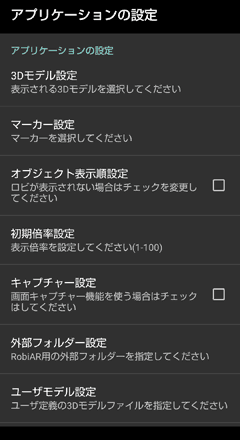
3Dモデル設定はロビ1、ロビ2またはQ-boを選択することができます。
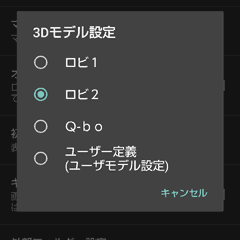
ユーザ定義にすると外部フォルダーの下にRobiARというフォルダーを作成してその中に入れた3Dモデルを表示する事ができます。
使用できる3DモデルはWavefrontのobjとmtl(マテリアル=色などの情報ファイル)でobjのファイル名を拡張子付きで指定します。
mtlファイルはobjファイルと同じ外部フォルダーに入れておきます(なくても構いません=モデルは白色で表示されます)。
mtlファイル名はobjファイルに書かれていますのでobjファイルをリネームした場合は元のファイル名のまま入れておいてください。
なおGoogle Play版ではユーザ定義には設定できません。
obj形式でもデータによっては表示できない場合があります。
本プログラムで使っているモデルはBlenderでエクスポートしたものです。
マーカー設定は認識するマーカーにどれを使うか選択します。
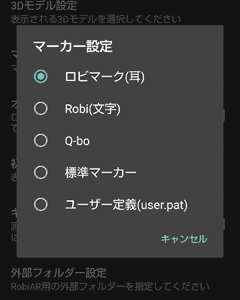
前述の3種類のマーカーが選択できます。
またユーザ定義にすると外部フォルダーに入れたマーカーを使用する事ができます。
マーカーのパターンファイルはuser.patというファイル名で外部フォルダーの下のRobiARフォルダーに入れておいてください。
なおGoogle Play版ではユーザ定義には設定できません。
パターンファイルは以下のURLで作成する事ができます。
https://jeromeetienne.github.io/AR.js/three.js/examples/marker-training/examples/generator.html
使用法については下記URLを参照してください。
https://liginc.co.jp/457071/
オブジェクト表示設定はカメラプレビュー画面とオブジェクト画面のどちらを先に画面に追加するか設定します。
チェックするとカメラプレビュー画面を先に追加します。(本アプリの旧バージョンと同じ順序)
ロビが表示されない場合はこの設定を変更してみてください。
初期設定はAndroid端末のバージョンによって設定されます。(Android 8.0以前のバージョンはチェックされます)
初期倍率設定はロビの表示倍率を設定できます。
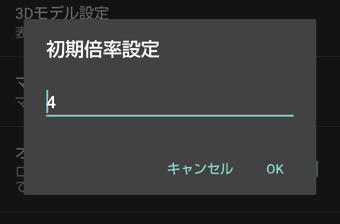
倍率はキーボードから数字で入力します。
通常は4倍の大きさで表示されます。
起動後はタッチ操作で切り替える事ができます。
なおタッチ操作で切り替えても本設定は変更されません。
キャプチャー設定は画面操作で画面のスクリーンショットを外部フォルダーにキャプチャーできるように設定します。
設定しておと画面をタップする事で外部フォルダーにScreenshotxxxxxxxx.pngといファイル名でキャプチャーされます。
外部フォルダー設定はユーザー定義の3Dモデルやマーカーを入れていおくフォルダーを設定します。
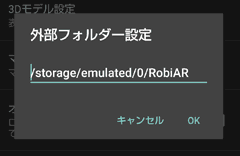
キャプチャーされた画像もこのフォルダーに入れられます。
内部ストレージやSDカードの下のRobiARフォルダー以外にデータを置く場合はそのフォルダー名を指定してください。
インストール直後は内部ストレージまたはSDカードにRobiARフォルダーが作成されている場合はそちらが設定されます。
後からRobiARフォルダーを作成した場合はこの設定をブランクにして本アプリを立ち上げ直してください。
ユーザモデル設定はユーザ定義の3Dモデルのファイル名を指定します。
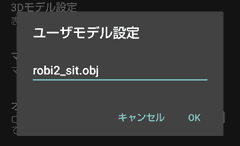
ファイル名は漢字やカナ文字は使えません半角英数時にしてください。
なおインストール直後はuser.objというファイル名が設定されています。
アプリケーションのダウンロード
本アプリケーションの最新版は下記のURLからダウンロードできます。
http://www.kumagaya.or.jp/~mcc/robox/RobiAR/RobiAR.apk
また下のQRコードをAndroid端末のコードリーダーで読み込ませてもダウンロードする事ができます。
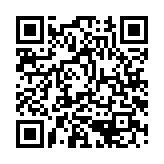
ダウンロードしたアプリケーションはAndroid端末(Android 6.0以上)にインストールする事ができます。
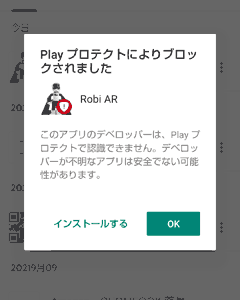
本アプリをインストールする時にこのダイアログが表示された場合は「インストールする」を押してインストールしてください。
本アプリはカメラとファイルとメディアのアクセス権限(ユーザーモデルやユーザパターンを使用時)が必要となります。
アプリをインストール後にAndroid端末の設定機能でこれらの権限を許可しておいてください。
許可していない場合はアプリの起動時に以下のダイアログが表示されます。
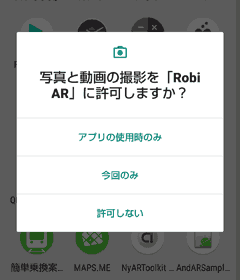
アプリの使用時のみで権限を許可してください。
設定すると本アプリが終了されますので再度本アプリを立ち上げてください。
なお2回以上許可しないを答えると本アプリが起動できなくなります。
その場合は本アプリをアンインストールしてインストールし直してください。
ユーザーモデルやユーザパターンを設定していたりキャプチャー機能を設定していると以下のダイアログが表示されますのでカメラと同様に許可してください。
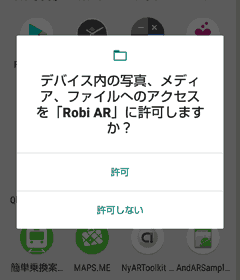
なおGoogle Play版は外部ファイルのアクセスが許されていないためユーザ定義モデルとユーザ定義パターン機能およびキャプチャー機能が使えません。
これらの機能を使用される場合は上記URLまたはQRコードよりアプリをダウンロードしてください。
ユーザ定義の3Dモデルとして座っているロビ、ミニオン、ドラえもん、ユーザ定義マーカーパターンファイル(ミニオン用のマーカー)は下記のURLからダウンロードできます。
http://www.kumagaya.or.jp/~mcc/robox/RobiAR/user.zip